Apple Music — это новый музыкальный сервис от Apple. Участник Spotify теперь доступен для ПК с Windows, для компьютеров Mac и для мобильных устройств с iOS. Узнайте, как пользоваться услугой в течение 3 месяцев бесплатно, как создать учетную запись и как убедиться, что от нас не будут получены деньги.

Служба началась вчера, позволяет вам транслировать музыку, создавать плейлисты и слушать персонализированные радиостанции. В случае мобильных устройств Apple Music он доступен только на устройствах iOS, которые были обновлены до версии 8.4. В ближайшем будущем появится версия для Android. На компьютерах с Windows / Mac нам нужна программа Версия iTunes 12.2 или новее.
Apple Music оплачивается, но имеет бесплатный трехмесячный пробный период, который не обязывает нас платить дополнительные сборы. Однако, если мы решим продолжить использование веб-сайта, у нас есть два варианта подписки — индивидуальный или семейный. Индивидуальные расходы составляют 4,99 евро в месяц, а пакет «семья» (до 6 человек) стоит 7,99 евро в месяц. Последний вариант чрезвычайно выгоден, потому что, когда мы собираемся в группе из 4-6 доверенных людей, мы можем разделить этот сбор и фактически ежемесячная плата будет буквально несколько злотых на человека.
1. Регистрация и настройка учетной записи Apple Account (если у нас ее еще нет)
Чтобы запустить службу, независимо от того, используете ли вы Windows, Mac или iOS, у вас должна быть учетная запись Apple. Если у нас есть iPhone или iPad, у нас, безусловно, есть такая учетная запись, но если мы пользователи Windows, у нас может не быть возможности зарегистрировать Apple ID. Этот шаг можно опустить, если у нас есть учетная запись Apple.
Вы можете создать учетную запись Apple из iTunes. Регистрация проста — просто нажмите значок пользователя в верхней строке, а затем в новом окне выберите «Создать Apple ID». Вы также можете использовать руководство по iTunes, в котором мы описали процесс создания вашего Apple ID.
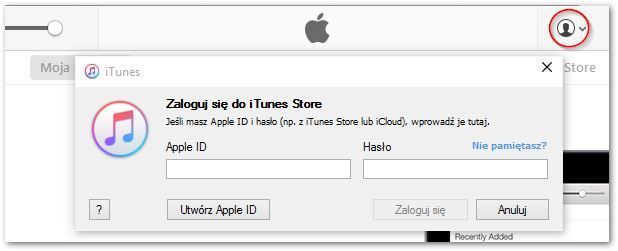
Вы должны ввести свой номер кредитной карты для запуска бесплатного трехмесячного пробного периода Apple Music. В свободный период деньги не будут собираться с нашей карты или учетной записи, но любые данные для возможного платежа за дальнейшую подписку требуются. Мы покажем позже, как отменить автоматическое продление подписки, чтобы ничто не могло быть загружено с нашей карты после бесплатного периода.
Мы можем заполнить платежные реквизиты во время регистрации. Однако, если мы этого не сделали, и мы не выбрали способ оплаты, мы все равно можем его добавить. Нажмите на значок пользователя и выберите «Информация об учетной записи» в меню. В новом окне мы найдем информацию о платеже — нам нужно нажать «Изменить» и ввести кредитную карту Visa или MasterCard.
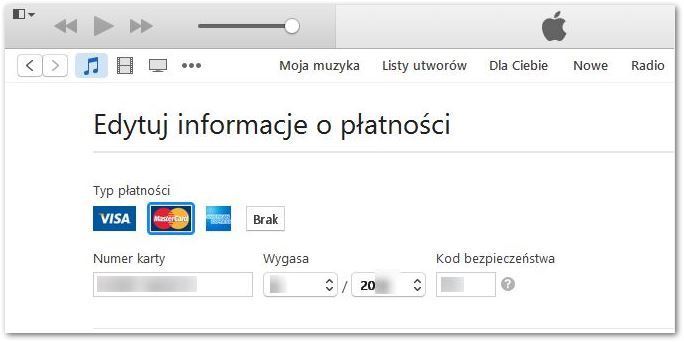
2. Активация трехмесячного пробного периода Apple Music на вашем аккаунте
После того, как у нас есть учетная запись Apple, и мы вошли в iTunes, мы заметим, что вкладка «Для вас» отображается в верхней строке. Мы нажимаем на него, чтобы перейти к потоковой службе. Появится информация о том, что мы можем использовать трехмесячный пробный период.
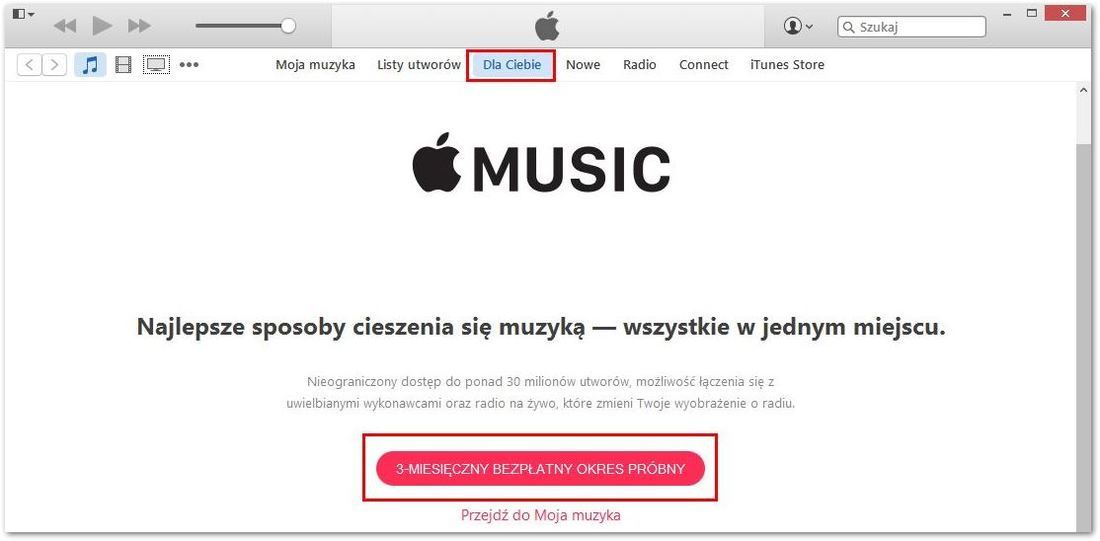
Нажмите кнопку для начала бесплатного периода, а затем выберите, как мы хотим платить за услугу в будущем, если мы решим продолжить использование музыкального сервиса. Это никоим образом не является обязательным, мы можем прекратить использование веб-сайта для бесплатного ознакомительного периода. Я выберу индивидуальный пакет.
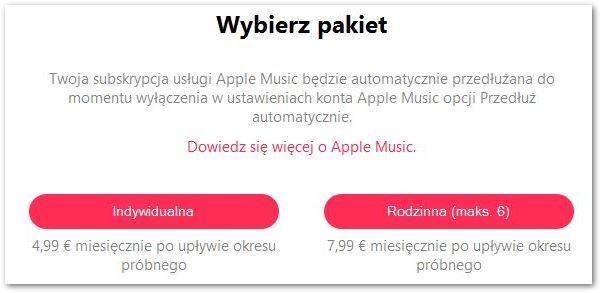
После принятия правил и повторного ввода пароля для вашего сервиса Apple Music он будет активирован в нашем аккаунте и отобразится экран приветствия.
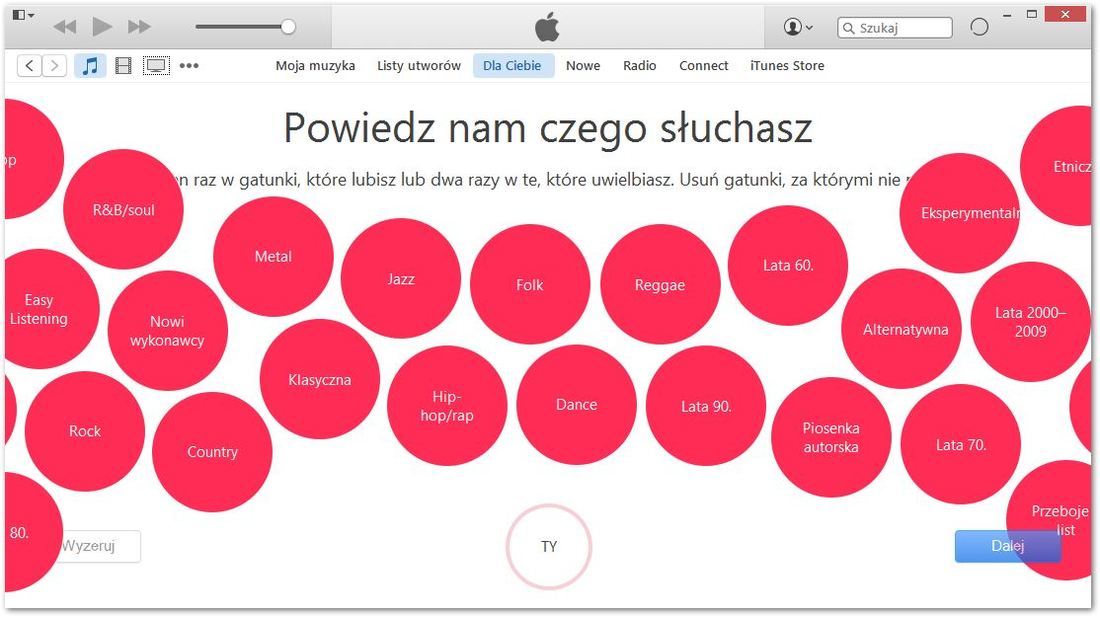
Здесь стоит настроить музыкальные вкусы. Сначала мы выбираем несколько любимых музыкальных жанров, а затем, после нажатия «Далее», мы указываем любимых исполнителей. Если нашего художника нет в списке, просто нажмите «Больше артистов».
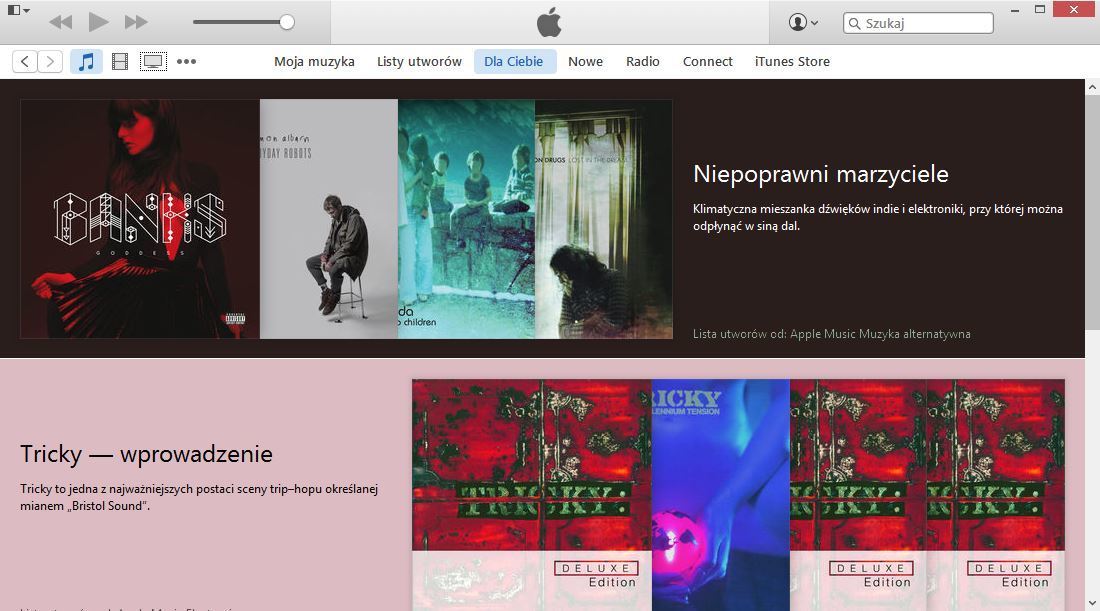
После завершения настройки ваших музыкальных предпочтений появятся персонализированные предложения для артистов или песен. Услуга уже активна и доступна в iTunes на вашем компьютере, а также в музыкальном приложении на устройствах iOS 8.4.
3. Использование Apple Music
Использование сервиса очень просто и весело, предполагая, что нам нравится iTunes. Apple Music полностью интегрирована с iTunes, нет отдельной вкладки, отделяющей нашу собственную коллекцию MP3 от музыки из библиотеки Apple.
Чтобы найти исполнителя, все, что вам нужно сделать, это использовать основную поисковую систему в правом верхнем углу. Когда мы нажимаем на нее, мы замечаем, что мы можем выбрать, хотим ли мы искать музыку в нашей коллекции MP3 или Apple Music.
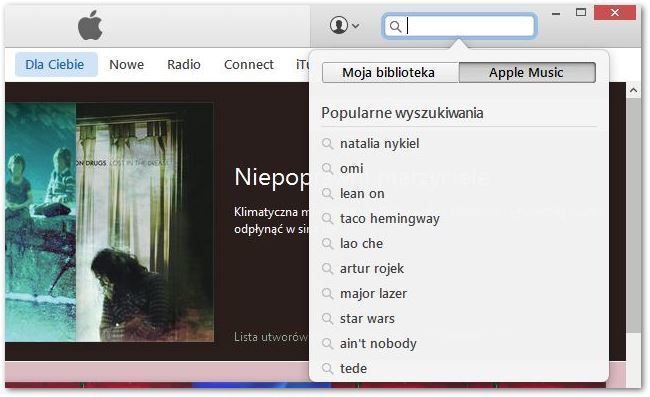
Как только вы найдете своего любимого исполнителя или альбом, вы можете обычно назначать его в свою музыкальную библиотеку и создавать плейлисты, смешивая песни из Apple Music с нашими местными emapyes.
Все, что нам нужно сделать, это ввести страницу альбома, затем нажать кнопку «плюс» справа (рядом с значком сердца).
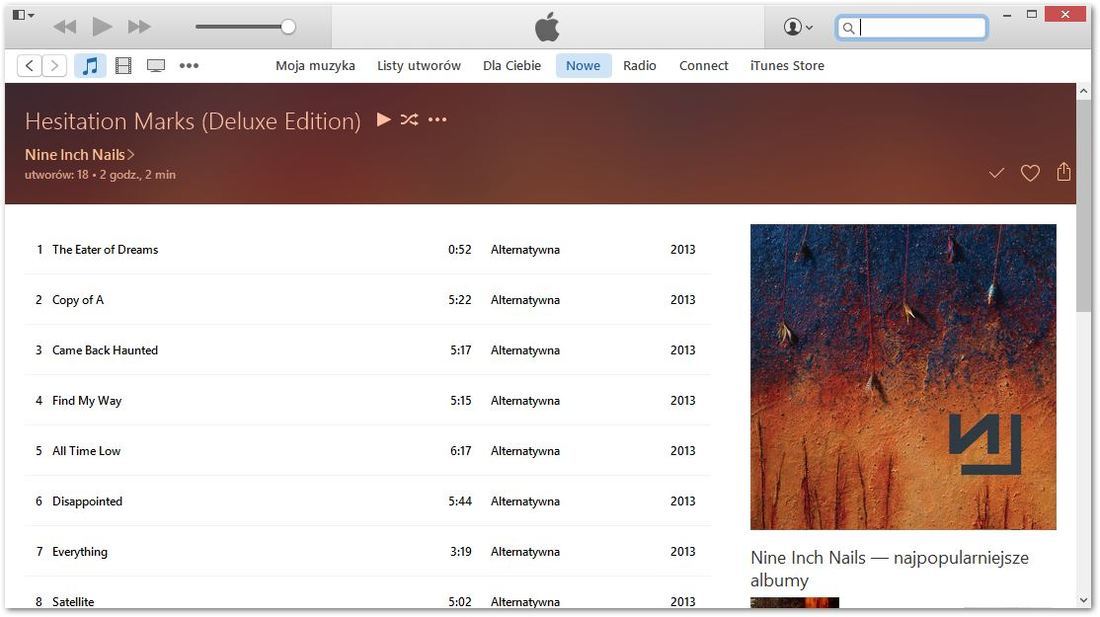
Альбом будет добавлен в нашу музыкальную коллекцию, и когда мы сейчас войдем в список наших обычных альбомов из локальной библиотеки, мы заметим, что рядом с ними отображается наш альбом из Apple Music. Такие альбомы отмечены значком облака в нижнем правом углу.
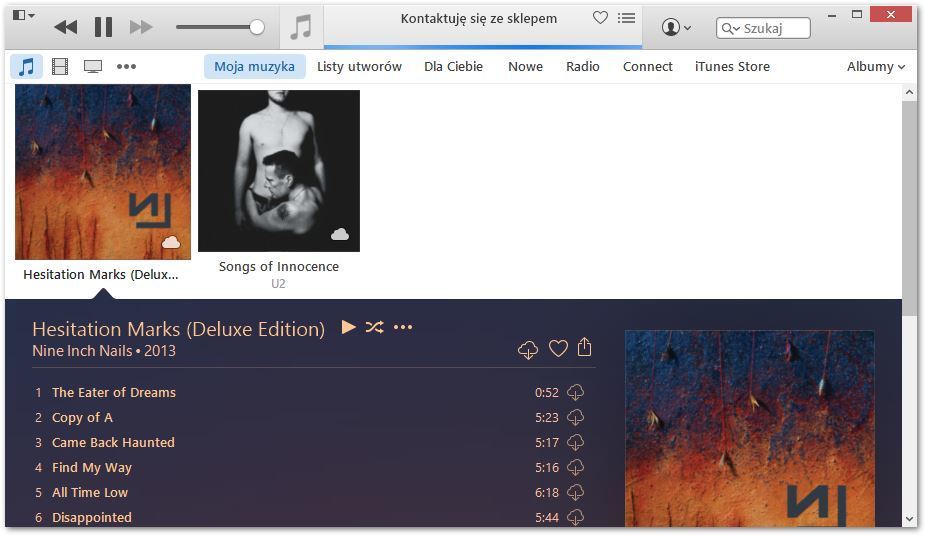
4. Как отменить автоматические платежи после трехмесячного пробного периода
Через 3 месяца Apple Music попытается автоматически перенести нас на выбранную оплаченную подписку. Тем не менее, достаточно изменить настройки, чтобы служба автоматически не пыталась продлить подписку, поэтому через три месяца Apple Music будет просто отключена на нашей учетной записи, и никакие деньги не будут собраны с кредитной карты.
Для этого щелкните значок пользователя в iTunes и перейдите на вкладку «Информация об учетной записи». Переместившись в самое нижнее положение настроек, вы найдете вкладку «Подписки». Мы нажимаем на кнопку «Управление» рядом с ней.

В вариантах подписки доступна опция «Расширить автоматически», которая отвечает за автоматическое продление службы на следующий месяц. Достаточно изменить его на «Выкл.» И сохранить настройки с помощью кнопки «Готово».
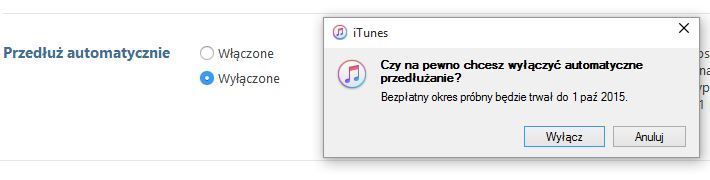
Теперь мы можем использовать Apple Music в течение 3 месяцев, и никакие деньги не будут взяты с нашего счета — ни сегодня, ни за 3 месяца.






